
- •Введение
- •1 Анализ информационной системы для турфирмы
- •1.1 Описание предметной области информационной системы для турфирмы
- •1.2 Обзор конкурентоспособных информационных систем для турфирмы
- •1.3 Описание модулей ис
- •1.4 Реинжиниринг процессов ис
- •0 Этап (инициирование реинжиниринга бизнес-процессов):
- •1 Этап (идентификация бизнес-процессов):
- •2 Этап (обратный инжиниринг – исследование существующих бизнес-процессов):
- •3 Этап (прямой инжиниринг – построение новых бизнес-процессов):
- •4 Этап (разработка проекта реинжиниринга бизнес-процессов):
- •5 Этап (внедрение проекта реинжиниринга бизнес-процессов и оценка эффективности):
- •2.1.3 Диаграммы состояний
- •2.1.4 Диаграммы деятельности
- •2.1.5 Построение диаграмм классов, объектов и диаграммы пакетов
- •3 Разработка макетов страниц информационной системы для турфирмы
- •4 Перспективы развития проекта
- •Заключение
- •Приложение
- •Список использованных источников
- •Результат проверки в системе антиплагиат
2.1.3 Диаграммы состояний
Диаграммы состояний представлены на рисунках 7 - 10:
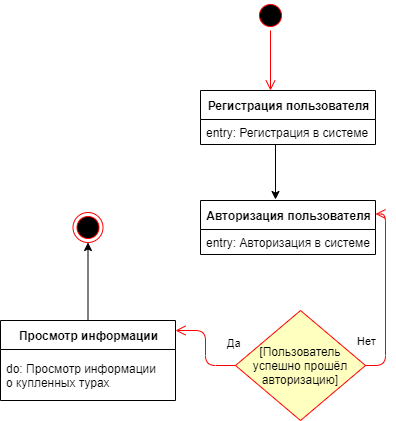
Рисунок 7 – диаграмма состояний №1
На диаграмме состояний (рисунок 7) происходит регистрация, авторизация и просмотр информации клиентом турфирмы в ИС турфирмы.
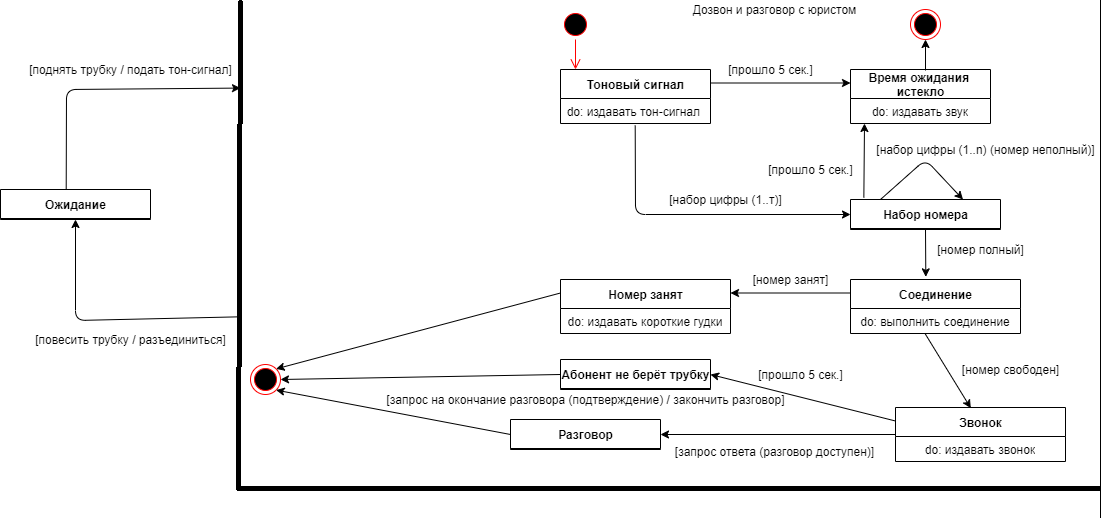
Рисунок 8 – диаграмма состояний №2
На диаграмме состояний (рисунок 8) происходит телефонный разговор.

Рисунок 9 – диаграмма состояния №3
На диаграмме состояний (рисунок 9) происходит просмотр информации о враче и заказ услуг врача клиентом.

Рисунок 10 – диаграмма состояний №4
На диаграмме состояний (рисунок 10) происходит просмотр информации о юристе и заказ услуг юриста клиентом.
2.1.4 Диаграммы деятельности
Диаграммы деятельности представлены на рисунках 11 - 14:
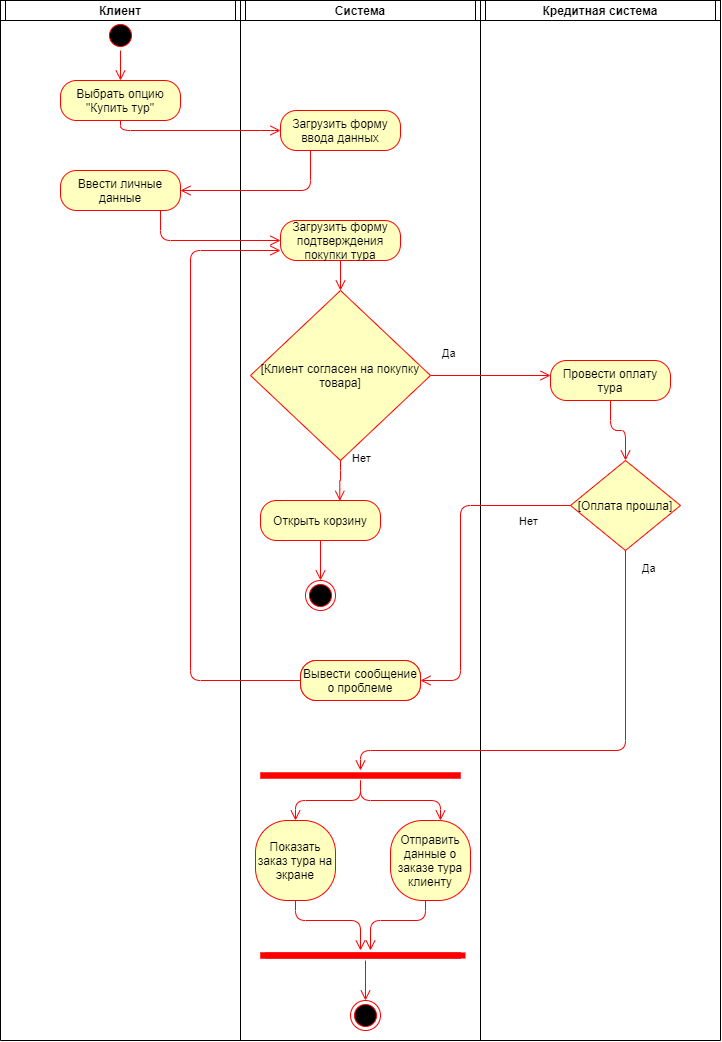
Рисунок 11 – диаграмма деятельности №1
На диаграмме деятельности (рисунок 11) происходит покупка тура клиентом турфирмы.
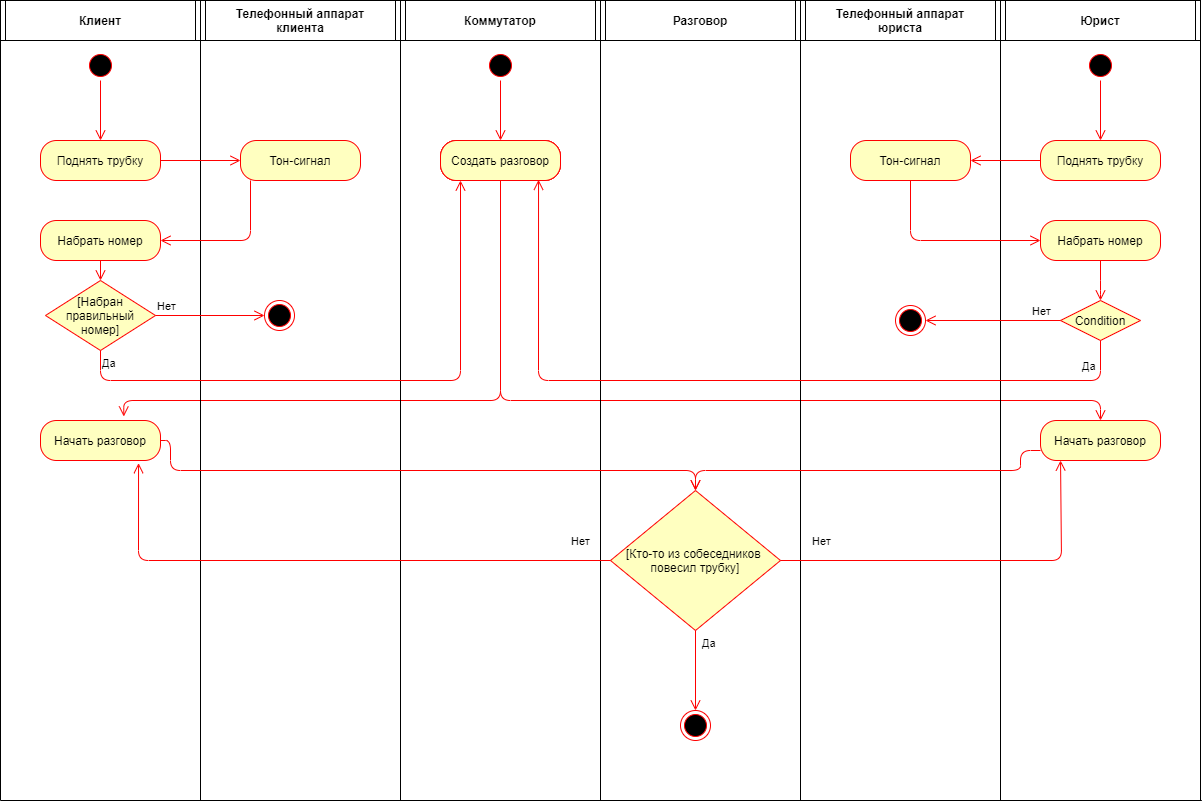
Рисунок 12 – диаграмма деятельности №2
На диаграмме деятельности (рисунок 12) происходит телефонный разговор между клиентом и юристом турфирмы.

Рисунок 13 – диаграмма деятельности №3
На диаграмме деятельности (рисунок 13) происходит регистрация пользователя в ИС турфирмы.

Рисунок 14 – диаграмма деятельности №4
На диаграмме деятельности (рисунок 14) происходит авторизация клиента турфирмы в ИС турфирмы.
2.1.5 Построение диаграмм классов, объектов и диаграммы пакетов
Заказ тура происходит при условии, что все документы клиента проверены на подлинность, а оплата тура прошла успешно.
Диаграммы классов представлены на рисунках 15 - 16:
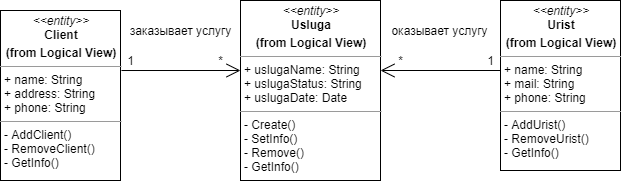
Рисунок 15 – созданные классы-сущности (Client (Клиент), Usluga (услуга), Urist (юрист))
На диаграмме классов (рисунок 15) клиент заказывает юридическую услугу, а юрист оказывает юридическую услугу.
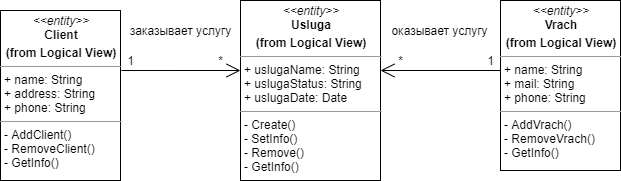
Рисунок 16 – созданные классы-сущности (Client (Клиент), Usluga (услуга), Vrach (врач))
На диаграмме классов (рисунок 16) клиент заказывает медицинскую услугу, а врач оказывает медицинскую услугу.
Диаграммы объектов представлены на рисунках 17 - 18:
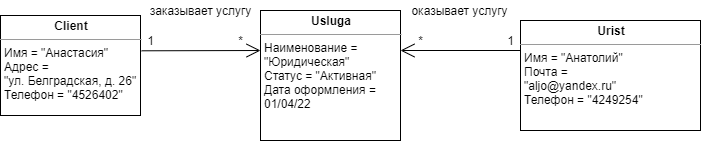
Рисунок 17 – созданная диаграмма объектов (Client (Клиент), Usluga (услуга), Urist (юрист))
На диаграмме объектов (рисунок 17) представлена более подробная информация, опираясь на диаграмму классов (рисунок 15).
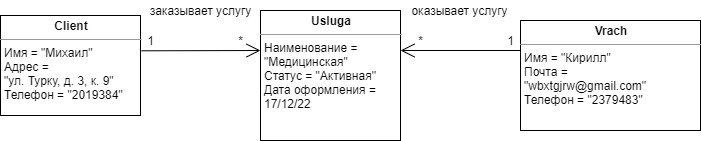
Рисунок 18 – созданные классы-сущности (Client (Клиент), Usluga (услуга), Vrach (врач))
На диаграмме объектов (рисунок 18) представлена более подробная информация, опираясь на диаграмму классов (рисунок 16).
Диаграмма пакетов представлена на рисунке 19:

Рисунок 19 – диаграмма пакетов
Диаграмма пакетов (рисунок 19) создана на основании взаимодействий модулей ИС.
3 Разработка макетов страниц информационной системы для турфирмы
Главная страница сайта турфирмы представлена на рисунке 20.

Рисунок 20 – главная страница турфирмы “Airlove”
На данной странице пользователь знакомится с турами, самой компанией и может заказать звонок.
Страница с регистрацией представлена на рисунке 21.

Рисунок 21 – регистрация пользователя
Данная страница нужна для того, чтобы пользователь вводил свои данные, для регистрации в ИС турфирмы.
Личный кабинет представлен на рисунке 22.

Рисунок 22 – личный кабинет пользователя
Личный кабинет нужен для того, чтобы пользователь мог изменять свою информацию.
Страницы личного юриста и врача представлены на рисунках 23 и 24.

Рисунок 23 – страница личного юриста
На странице юриста видны активные страховки.

Рисунок 24 – страница личного врача
На странице врача видны активные страховки.
